قم بإنشاء أنواع منشورات مخصصة لـ WordPress باستخدام البرنامج المساعد
نشرت: 2020-12-15هل سبق لك أن سمعت عن أنواع منشورات WordPress المخصصة ولكنك لم تكن متأكدًا مما هي عليه؟ أو ربما سمعت عن أنواع المنشورات المخصصة ولكنك لا تعرف كيفية استخدامها في WordPress. في هذه السلسلة من المقالات ، سنزيل الغموض الذي يحيط بأنواع المنشورات المخصصة في WordPress ، وبذلك نشرح كيف يمكنك الاستفادة منها بطرق متنوعة على موقع الويب الخاص بك.
في هذه المقالة الأولية حول أنواع المنشورات المخصصة في WordPress ، سنشرح ما هي عليه ، ثم ننتقل إلى توضيح كيف يمكنك إنشاء أنواع المنشورات المخصصة الخاصة بك باستخدام مكون إضافي شائع. هيا بنا نذهب!
ما هي أنواع منشورات WordPress المخصصة؟
إذا سبق لك إنشاء موقع ويب باستخدام WordPress ، فربما تعلم أن العناصر الأساسية في أي موقع ويب WordPress تتكون من محتوى في شكل صفحات ومنشورات. يتم إعطاء كل هذه التسمية "منشورات" ويتم تخزينها في جدول wp_posts بقاعدة البيانات الخاصة بك. بالإضافة إلى ذلك ، تتم الإشارة أيضًا إلى عناصر أخرى مثل المرفقات والمراجعات وقوائم التنقل مع تسمية "المنشورات" التي يتم تخزينها أيضًا في جدول wp_posts بقاعدة البيانات الخاصة بك. الطريقة التي يتم بها تمييز هذه العناصر هي عن طريق حمل قيمة نوع تدوينات مختلفة ضمن عمود نوع post_type لجدول wp_posts . المنشور البسيط له قيمة post_type "post" ، والصفحة من نوع "الصفحة" ، والصورة هي نوع "مرفق" وما إلى ذلك.
يستخدم إنشاء نوع المنشور الخاص بك لإشراك تشفير شامل مع عدد من الاختراقات اللازمة لتحقيق النتيجة المرجوة. لقد قطعت الأمور شوطًا طويلاً في وقت قصير ، ومنذ WordPress 2.9 أصبح من الأسهل بشكل متزايد إنشاء أنواع منشورات مخصصة تتيح لك حقًا الاستفادة القصوى من WordPress كنظام إدارة محتوى كامل الميزات.
متى تحتاج إلى نوع منشور مخصص
هناك عدد لا يحصى من الأسباب وراء رغبتك في إنشاء نوع منشور مخصص جديد. ببساطة ، إذا لم تتمكن من عرض المحتوى بالطريقة التي تريدها على موقع الويب الخاص بك لأن أنواع المنشورات الافتراضية (الصفحات والمنشورات) لا تتضمن الميزات المطلوبة ، فقد يكون نوع المنشور المخصص هو الحل.
على سبيل المثال ، قد تقوم بتشغيل موقع ويب لمراجعة الكتب. في حين أن هناك الكثير الذي يمكنك تحقيقه باستخدام أنواع المنشورات الافتراضية (الصفحات والمشاركات) ، فإنها لن تمنحك أي تحكم دقيق في هذا النوع المحدد من المحتوى. باستخدام أنواع المنشورات المخصصة ، يمكنك إضافة الميزات التي يمكن أن تساعد مستخدمي موقع الويب الخاص بك على التنقل في المحتوى مثل إضافة التقييمات وجعلها قابلة للبحث بواسطة المؤلف وما إلى ذلك. هذا أفضل من محاولة "إجبار" المنشور القياسي والصفحات في WordPress على التوافق مع متطلباتك الفريدة.
لأغراض هذه السلسلة من المقالات ، سوف نتخيل أننا نريد إنشاء قسم "وصفة طعام" على أحد مواقع الويب. سنقوم بفصل محتوى الوصفات عن باقي محتويات موقعنا الإلكتروني من خلال تقديم cpt-recipes . يمكن تطبيق الأساليب التي سنستخدمها على مجموعة واسعة من أنواع المنشورات المخصصة الأخرى وأنت بالطبع حر في اختيار واختيار العناصر التي ستعمل مع نوع المنشور المخصص لموقعك على الويب.
إنشاء نوع المنشور المخصص باستخدام البرنامج المساعد
يعد ترميز نوع منشور مخصص يدويًا أمرًا ممكنًا تمامًا (سنستعرض هذا في مقالات لاحقة) ولكن إذا كنت تفضل عدم المشاركة في الكود ، فإن الحل الرائع لاستخدامه هو المكون الإضافي Custom Post Type UI بواسطة WebDevStudios.
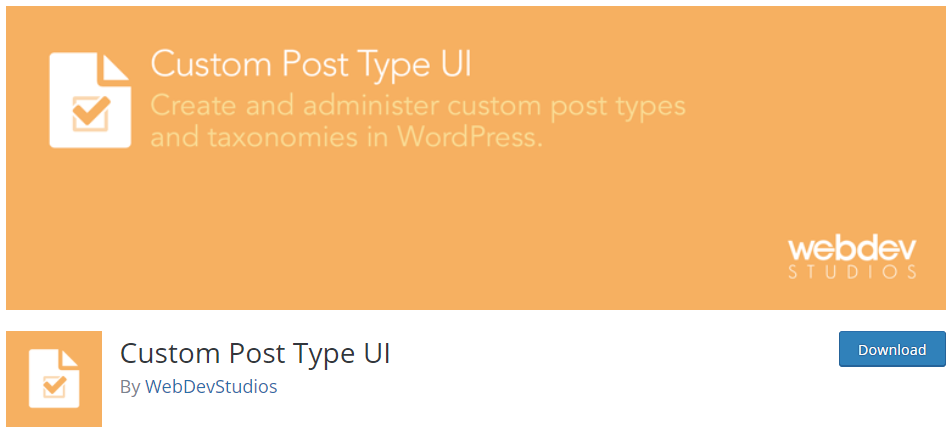
يتيح لك هذا المكون الإضافي التسجيل بسرعة (أي إنشاء) وإدارة أنواع المنشورات المخصصة والتصنيفات لموقعك على الويب من خلال واجهة وظيفية سهلة الاستخدام. بعد التثبيت والتفعيل ، يمكنك عرض القائمة الكاملة للخيارات المتاحة ضمن عنصر القائمة "CPT UI" الذي سيظهر في قائمة المسؤول.
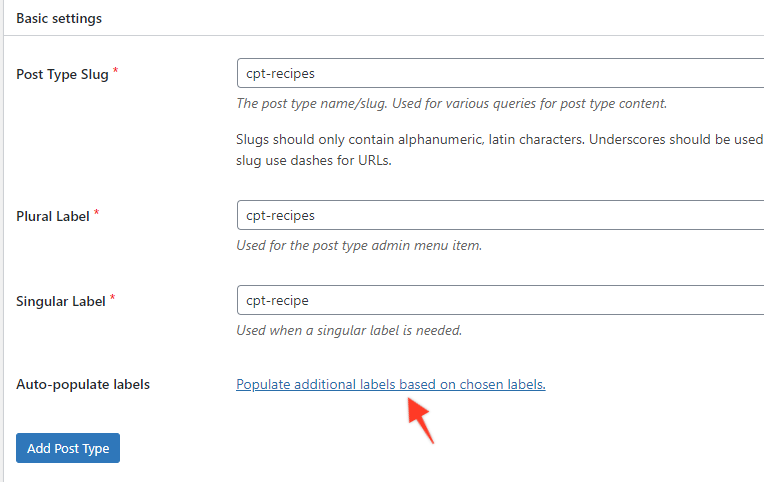
لبدء إنشاء نوع المنشور المخصص الخاص بك ، انقر فوق علامة التبويب "إضافة نوع منشور جديد". الآن ، قم بتعبئة Post Type Slug و Plural Label و Singular Label (كما هو موضح أعلاه). انقر فوق إضافة نوع المنشور وهذا كل شيء!
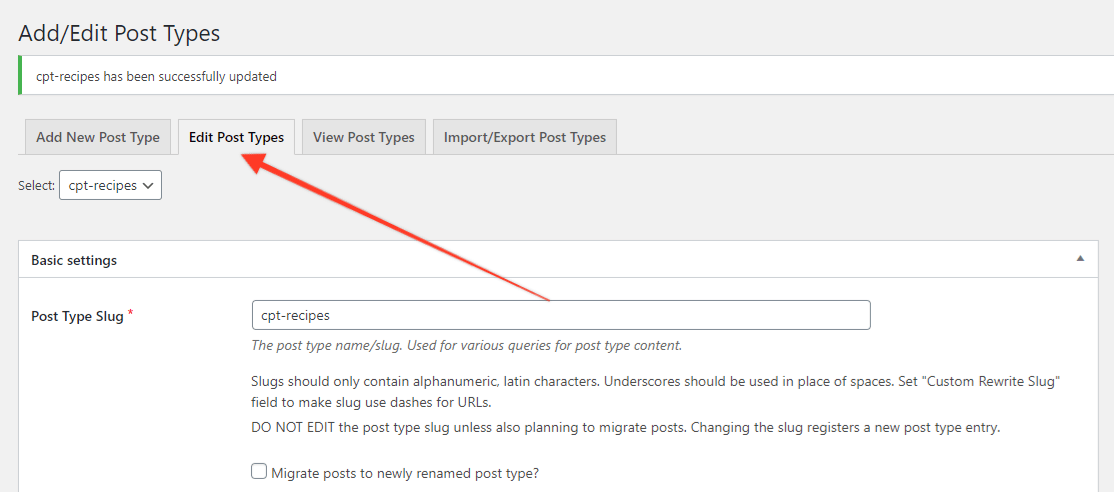
بمجرد القيام بذلك ، ابحث عن المنشور المخصص الجديد الخاص بك عن طريق النقر فوق علامة التبويب "تحرير أنواع المنشورات". ضمن قسم الإعداد الأساسي ، سترى قسم "تسميات إضافية" حيث يمكنك إضافة نطاق من التسميات الإضافية لنوع المنشور المخصص. هناك الكثير من الحقول التي يجب ملؤها ولكن لحسن الحظ فإن المكون الإضافي لديه ميزة "الملء التلقائي" سهلة الاستخدام (مرة أخرى ، كما هو موضح أعلاه). انقر فوق هذا وسيتم إنجاز قدر كبير من العمل من أجلك. أنت بالطبع حر في تعديلها إذا كنت بحاجة.
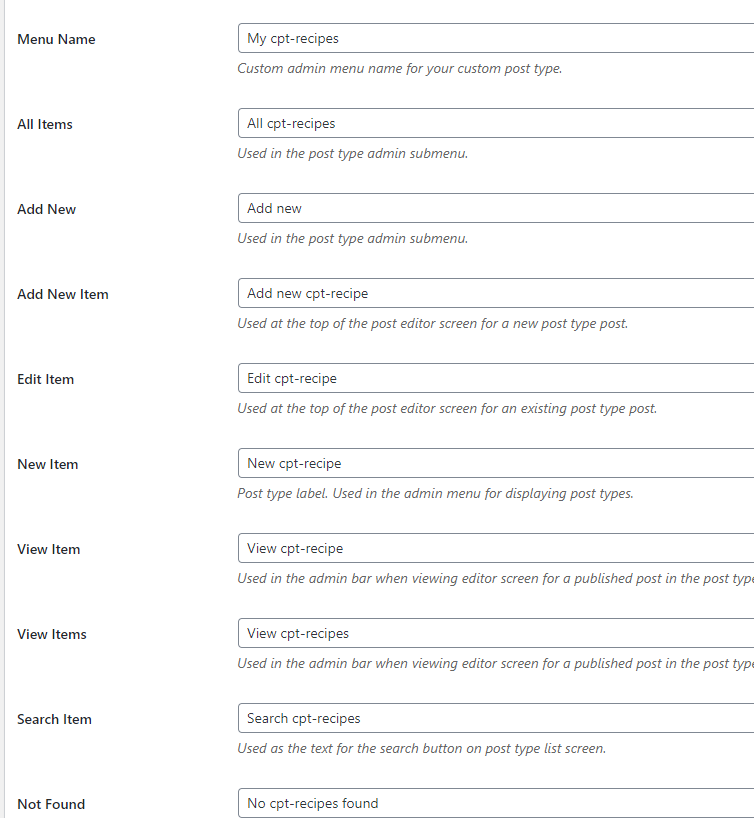
يحتوي المكون الإضافي Custom Post Type UI على جميع معلمات الوظيفة register_post_type() الموضحة في وثائق WordPress الرسمية. هذه ضرورية لنوع المنشور المخصص الخاص بك ليعمل بشكل صحيح. تسميات مفيدة تحت كل حقل تشرح الغرض من كل عنصر.
ملاحظة: إذا كنت تريد إنشاء منشورات بهيكل هرمي ، فيمكنك تحويل الخيار "الهرمي" إلى "صواب". لكن هذا وحده لا يكفي. ستحتاج إلى التوجه إلى قسم "يدعم" (قم بالتمرير لأسفل إلى أسفل صفحة إعداد نوع المنشور التي تتصفحها) وحدد مربع الاختيار "سمات الصفحة". هذا يعني أن خيار "الأصل" سيتم توريثه من بنية الصفحة.
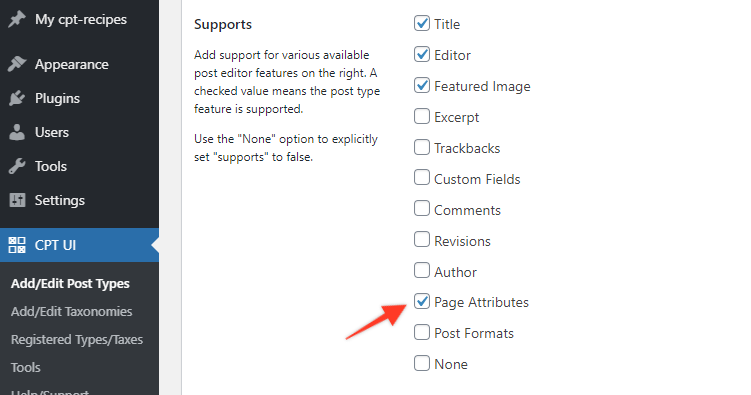
بمجرد إجراء أي تحديثات على الملصقات والإعدادات لمنشورك الجمركي الجديد ، تأكد من النقر على "حفظ نوع المنشور" لحفظ التغييرات. أنت الآن جاهز لإضافة محتوى إلى نوع المنشور الجديد الخاص بك. يمكنك العودة وتحرير نوع المنشور الذي تم إنشاؤه في أي وقت في علامة التبويب "تحرير أنواع المنشورات" إذا لزم الأمر.
خيارات اضافية
هناك عدد غير قليل من الخيارات التي يمكنك اللعب بها بما في ذلك أشياء مثل تخصيص موضع قائمة أنواع المنشورات المخصصة الجديدة والأيقونة المرتبطة بها. لتغيير موضع القائمة على سبيل المثال ، تحتاج إلى إدخال رقم في حقل "موقع القائمة". ألق نظرة على الخيارات الممكنة أدناه:
0: في القمة
5: المشاركات أدناه
10: أدناه وسائل الإعلام
15: الروابط أدناه
20: أدناه الصفحات
25: أدناه التعليقات
60: أسفل الفجوة الأولى في القائمة
65: أدناه الإضافات
70: أقل من المستخدمين
75: ادناه ادوات
80: أدناه الإعدادات
100: أقل من الفجوة الثانية في القائمة

يمكنك أيضًا تغيير رمز القائمة إما عن طريق تحميل رمزك الخاص إلى مكتبة الوسائط أو عن طريق إضافة اسم الفصل الخاص بأيقونة Dashicon الرسمية التي يوفرها WordPress. يمكنك رؤية الرموز المتاحة هنا

مضيفا التصنيفات
تتمثل إحدى الفوائد الرئيسية لاستخدام نوع منشور مخصص في القدرة على التحكم بشكل أفضل في كيفية ترتيب البيانات. نقطة البداية الجيدة لذلك هي إضافة تصنيفات مخصصة. دعنا نلقي نظرة على كيفية إضافة تصنيفات مخصصة تسمح لنا بتجميع الوصفات في فئات من اختيارنا.
للبدء ، انقر فوق "إضافة / تحرير التصنيفات" في القائمة الفرعية CPT UI. بعد ذلك ، أضف تصنيفًا جديدًا Slug ، و Plural Label ، و Single Label ، و (بشكل مهم) حدد نوع المنشور الذي تريد ربط هذا التصنيف الجديد به. في حالتنا سيكون هذا هو نوع cpt-recipes بنا.
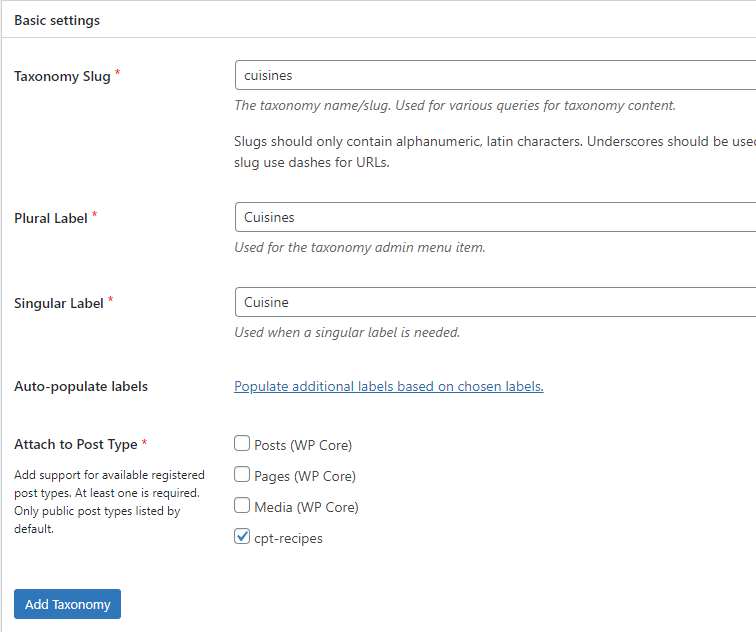
انقر فوق الزر "إضافة تصنيف" وبذلك تكون قد انتهيت. توجه إلى نوع المنشور المخصص الخاص بك وسترى عنصرًا جديدًا (في حالتنا "المطابخ") مدرجًا في القائمة الفرعية. انقر فوق هذا ويمكنك الآن إضافة فئات "المطبخ" الخاصة بك.

في بعض الأحيان ، قد يكون من الصعب تتبع ما يحدث عند إعداد نوع (أنواع) منشورات مخصصة جديدة (أو متعددة). لحسن الحظ ، يوفر المكون الإضافي CPT UI جدول ملخص مفيدًا للغاية يمكن العثور عليه بالانتقال إلى CPT UI> الأنواع / الضرائب المسجلة حيث يمكنك عرض جميع أنواع المنشورات المخصصة التي أنشأتها جنبًا إلى جنب مع التصنيفات المرتبطة وغيرها من المعلومات المفيدة.
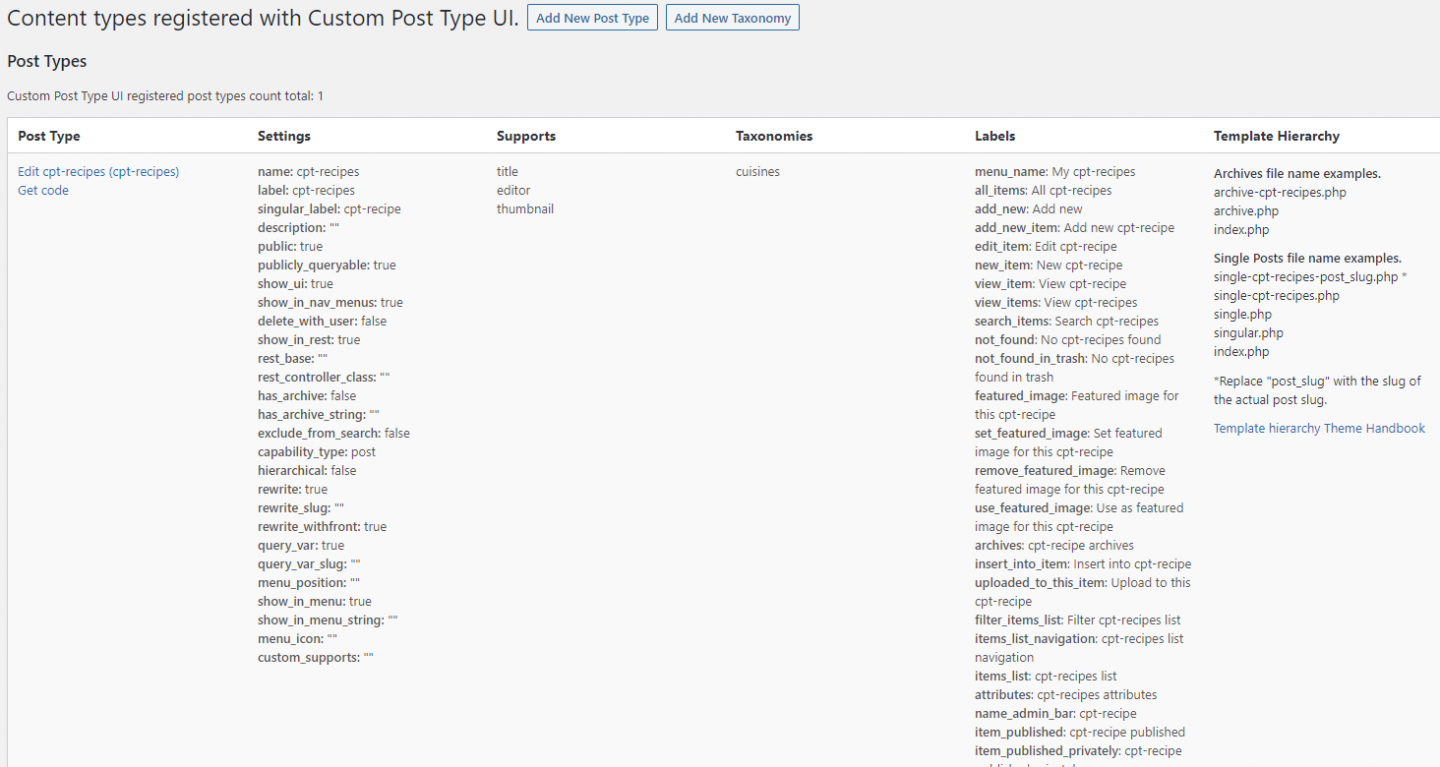
عرض محتوى نوع المنشور المخصص الخاص بك على الواجهة الأمامية
قبل اختبار نوع المنشور المخصص الجديد ، من الأفضل إضافة بعض المحتوى (وإلا فسيكون من الصعب جدًا معرفة ما يحدث!). يعني هذا في حالتنا إضافة بعض الفئات المتعلقة بالمطبخ وبعض منشورات الوصفات.
إذا توجهت إلى قائمة "القوائم" من داخل منطقة المسؤول الخاصة بك ، فسترى أن نوع المنشور المخصص الجديد مدرج جنبًا إلى جنب مع فئتك الجديدة.
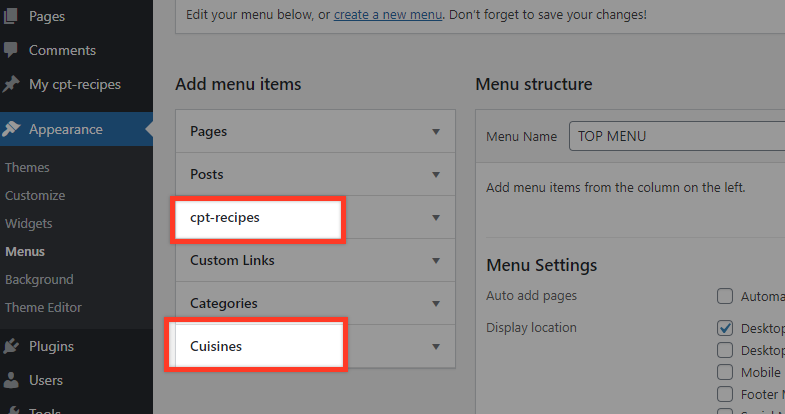
بمعنى آخر ، نحن مستعدون بالفعل لعرض صفحة وصفة واحدة أو عرض لجميع الوصفات ضمن تصنيف المطبخ نفسه.
ماذا عن عرض أرشيف به كل الوصفات؟ لتحقيق ذلك ، ارجع إلى إعدادات نوع المنشور المخصص وتأكد من تعيين الخيارات ذات الصلة بشكل صحيح كما هو موضح في الصورة أدناه.
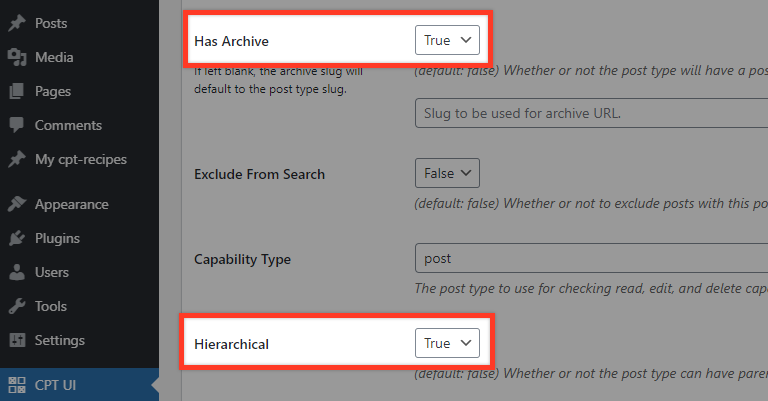
أنت الآن جاهز لإضافة عنصر القائمة لعرض الأرشيف. انتقل إلى هيكل القائمة وأنشئ رابطًا مخصصًا:
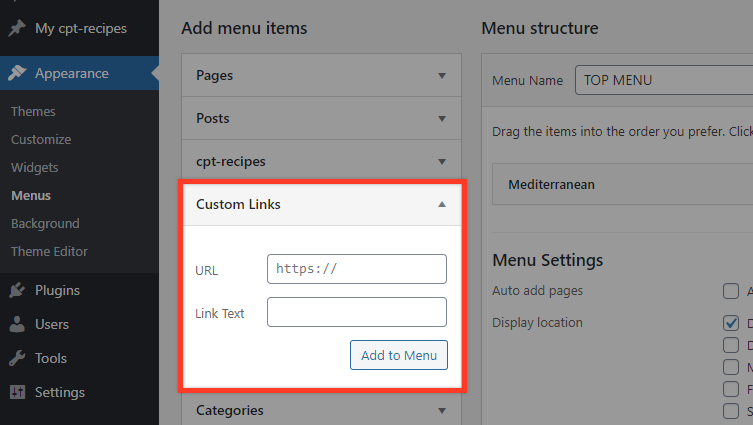
يمكن أن يكون نص الرابط "وصفات". بالنسبة إلى عنوان url إذا تم تعيين الروابط الثابتة الخاصة بك على "Plain" ، فيجب عليك استخدام "/؟ post_type = YOURPOSTTYPENAME" وهو في حالتنا "cpt-recipes". إذا تم التعيين على "اسم النشر" ، فيجب أن يكون عنوان URL للرابط هو "/ cpt-recipes".
أضف عنصر القائمة وانتقل إلى موقع الويب الخاص بك وانقر فوق رابط القائمة "الوصفات" (في مثالنا). يجب أن تشاهد الآن جميع منشورات الوصفات في طريقة عرض الأرشيف.
هناك طرق عديدة يمكنك من خلالها عرض أنواع منشوراتك المخصصة الجديدة. يتم دمج كل نوع منشور مخصص بالكامل في موقع WordPress الخاص بك بنفس طريقة "المنشورات" و "الصفحات" الافتراضية. على هذا النحو ، يمكنك التعامل مع أي نوع منشور مخصص بنفس الطريقة التي تعامل بها منشورًا أو صفحة.
أنواع المنشورات المخصصة والأدوات
بشكل محبط ، لا تتم إضافة أنواع المنشورات المخصصة إلى أدوات WordPress. هناك طريقة جيدة للتغلب على ذلك وهي استخدام مكون إضافي لعنصر واجهة المستخدم مثل Ultimate Posts Widget.
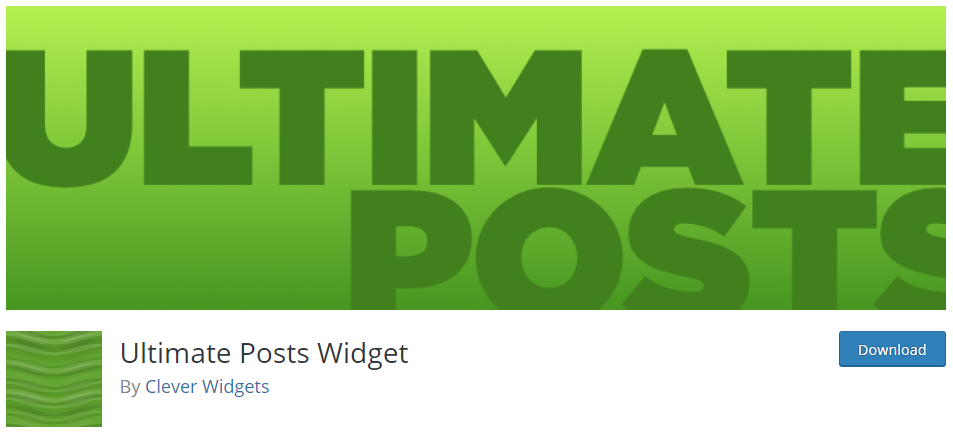
بمجرد تثبيت البرنامج المساعد وتنشيطه ، ستتوفر أداة جديدة في Appearance> Widgets area تسمى Ultimate Posts. إذا قمت بإضافته إلى موضع (مثل منطقة التذييل) ، فستتمكن من تكوينه عبر مجموعة من الخيارات التي يوفرها المكون الإضافي.
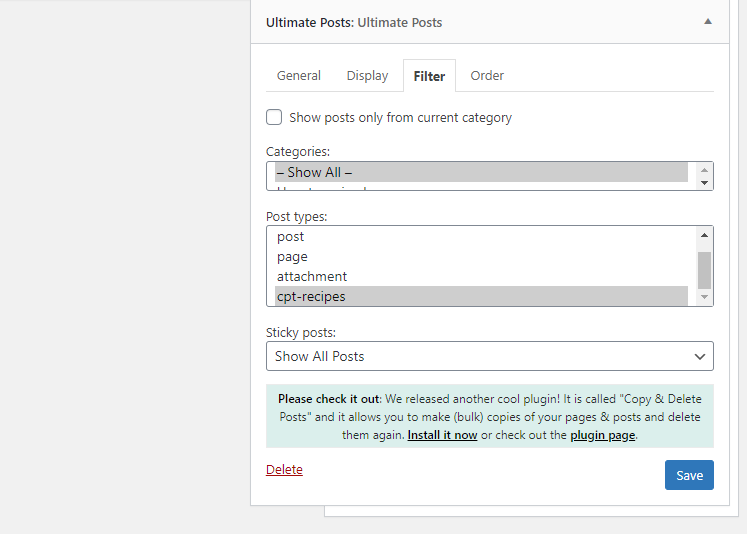
لعرض مشاركاتك المخصصة ، توجه إلى علامة التبويب "تصفية" حيث ستتمكن من اختيار نوع المنشور الذي قمت بإنشائه. يمكنك بعد ذلك تعديل كيفية عرض ذلك في علامة التبويب "عرض" كما تفعل مع أي نوع منشور آخر.
احفظ إعداداتك ثم توجه إلى الواجهة الأمامية لموقع الويب الخاص بك لترى كيف تبدو الأشياء.
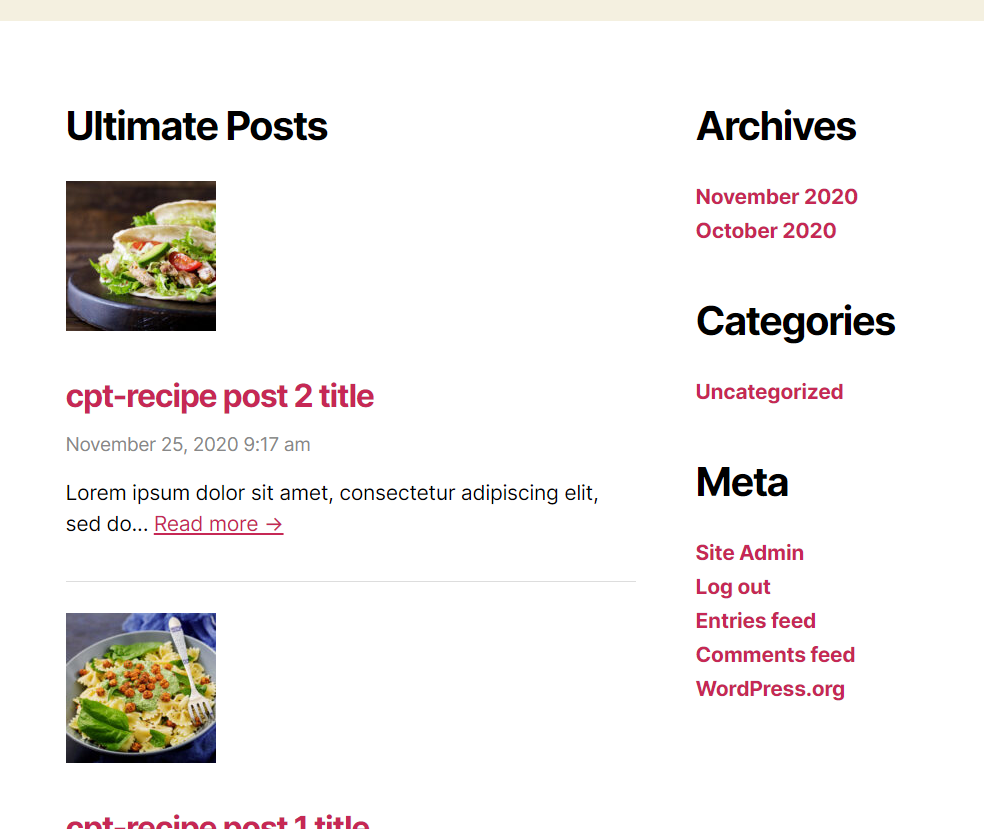
قراءة متعمقة
قم بإنشاء أنواع منشورات مخصصة لـ WordPress يدويًا
أنواع منشورات WordPress المخصصة - أخذها إلى أبعد من ذلك
قم بإنشاء أنواع منشورات مخصصة لـ WordPress باستخدام البرنامج المساعد الخاص بك!
استنتاج
تعد أنواع المنشورات المخصصة إحدى الميزات الرئيسية التي ساعدت في دفع WordPress ليصبح أكثر أنظمة إدارة المحتوى شيوعًا المتاحة اليوم. تعد القدرة على عرض أنواع مختلفة من المحتوى مساعدة كبيرة وتتيح لك إنشاء موقع ويب مخصص حقًا لاحتياجاتك. يوفر المكون الإضافي CPT UI طريقة سهلة للغاية لإنشاء أنواع منشورات مخصصة. إنها حقًا عملية سريعة ، لذا إذا كنت ترغب دائمًا في إنشاء نوع منشور مخصص ولكن لا تعرف كيف ، فنحن نأمل أن تكون هذه المقالة قد قدمت المعلومات التي تحتاجها لإعطائها دوامة.
وإذا كنت تشعر بالمغامرة وترغب في ترميز أنواع المنشورات المخصصة يدويًا ، فراجع مقالتنا "إنشاء أنواع منشورات مخصصة لـ WordPress يدويًا" لمعرفة كيفية ذلك!
